优盘预防木马病毒的方法 优盘如何设置防病毒入侵
在当今数字化社会中,优盘已经成为我们日常生活中不可或缺的工具之一,随着木马病毒的不断进化,优盘的安全性也受到了严重威胁。为了保护个人数据的安全,我们需要采取一些措施来预防木马病毒的侵害。优盘设置防病毒入侵是其中的重要一环,只有通过正确设置和使用优盘,我们才能有效地防止木马病毒的入侵。
优盘如何设置防病毒入侵:
工具/原料
一台电脑和自己的U盘
最新版的360安全卫士
方法/步骤
首先在传统桌面按下"win+R"快捷键打开"运行"窗口,在打开的窗口中输入“regedit”并回车,这样就可以打开win8.1电脑的注册表编辑器窗口了进入注册表设置参数,结果如下图:
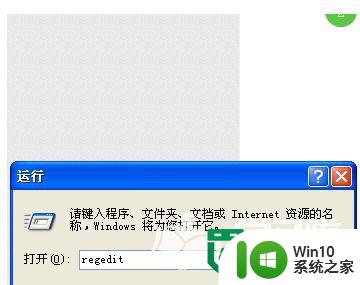
然后,我们在打开的注册表编辑器窗口的左侧菜单中依次点击展开“HKEY_CURRENT_USER→Software→Microsoft→Windows→CurrentVersion→Explorer→MountPoints2”,右键点击“MountPoints2”选项,然后选择下滑菜单中的"权限"。
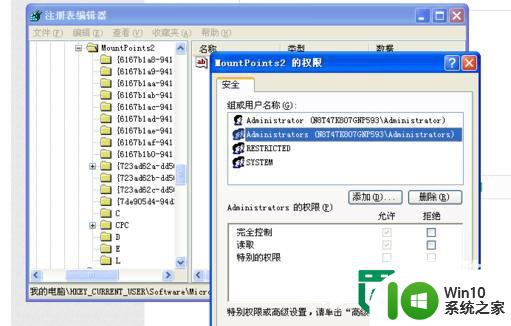
在我们插U盘进入电脑的时候,可以禁止USB自动播放,要不然有病毒威胁的USB会随着自动播放植入到电脑里面。一般的方法是:打开“运行”,输入“gpedit.msc”命令,在出现“组策略”窗口时,选择“计算机配置“”下的“”管理模板“”下的"系统”,选中“关闭自动播放”,选择“”已启用”选项和选择“所有驱动器”就行了。如下图所示:
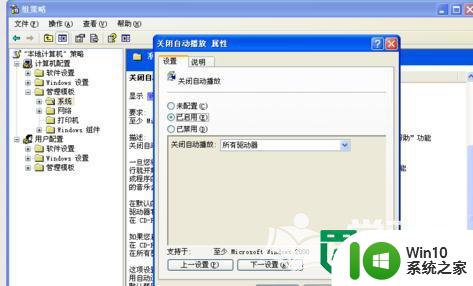
关闭系统中的WebClient服务,操作方法是:.在“”运行“”中输入“Services.msc”,找到“WebClient”服务项,修改启动类型为“已禁用”,然后再按确定结束,如下图所示:
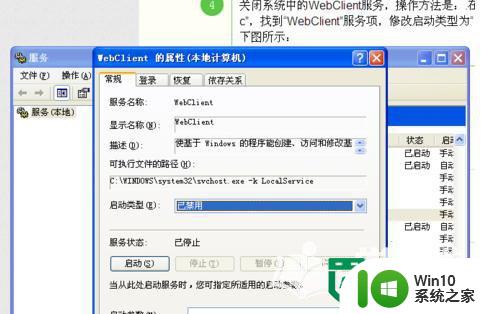
U盘木马病毒一般都是利用Autorun.inf文件在电脑上进行传播的,因此我们可以在每一个磁盘下创建一个Autorun.inf文件。并只是只读和隐藏,就可以避免U盘病毒创建Autorun.inf文件,如下图所示:
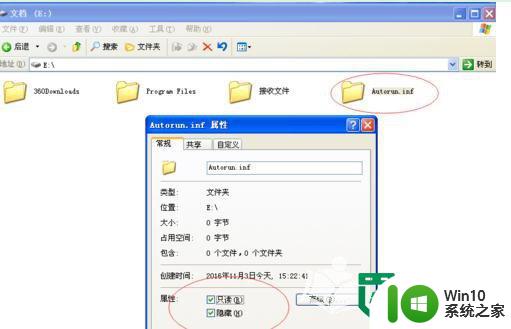
下载360安全卫士,在每次插入u盘的时候可以自动检查U盘是否安全性,如下图所示:
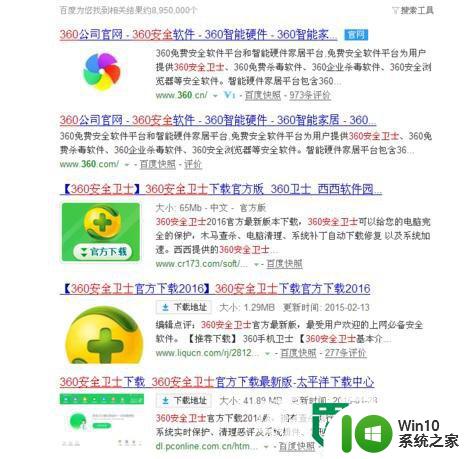
以上就是优盘预防木马病毒的方法的全部内容,碰到同样情况的朋友们赶紧参照小编的方法来处理吧,希望能够对大家有所帮助。
优盘预防木马病毒的方法 优盘如何设置防病毒入侵相关教程
- U盘防止病毒入侵的最快方法 U盘如何防止病毒入侵
- u盘传播病毒的方法 u盘如何预防传播病毒
- 如何防止u盘中病毒 U盘病毒防护方法
- 预防和查杀U盘病毒更好保护资料安全的方法 如何有效预防U盘病毒感染以保护资料安全
- 如何在360优盘进行病毒查杀步骤详解 360优盘如何防止病毒攻击及操作建议
- 防止u盘中病毒有效方法 u盘怎么防止中病毒
- u盘病毒防护小技巧 U盘病毒防护方法有哪些
- 优盘传播病毒的几种方法 优盘传播病毒的危害
- 优盘快捷方式病毒解决方法 优盘快捷方式病毒怎么清除
- 怎么预防U盘在局域网中传播病毒 局域网U盘传播病毒预防方法
- 预防u盘病毒autorun.inf的最佳方法 防止U盘病毒感染autorun.inf的有效措施
- 优盘病毒对电脑危害途径 优盘病毒对电脑的影响
- U盘装机提示Error 15:File Not Found怎么解决 U盘装机Error 15怎么解决
- 无线网络手机能连上电脑连不上怎么办 无线网络手机连接电脑失败怎么解决
- 酷我音乐电脑版怎么取消边听歌变缓存 酷我音乐电脑版取消边听歌功能步骤
- 设置电脑ip提示出现了一个意外怎么解决 电脑IP设置出现意外怎么办
电脑教程推荐
- 1 w8系统运行程序提示msg:xxxx.exe–无法找到入口的解决方法 w8系统无法找到入口程序解决方法
- 2 雷电模拟器游戏中心打不开一直加载中怎么解决 雷电模拟器游戏中心无法打开怎么办
- 3 如何使用disk genius调整分区大小c盘 Disk Genius如何调整C盘分区大小
- 4 清除xp系统操作记录保护隐私安全的方法 如何清除Windows XP系统中的操作记录以保护隐私安全
- 5 u盘需要提供管理员权限才能复制到文件夹怎么办 u盘复制文件夹需要管理员权限
- 6 华硕P8H61-M PLUS主板bios设置u盘启动的步骤图解 华硕P8H61-M PLUS主板bios设置u盘启动方法步骤图解
- 7 无法打开这个应用请与你的系统管理员联系怎么办 应用打不开怎么处理
- 8 华擎主板设置bios的方法 华擎主板bios设置教程
- 9 笔记本无法正常启动您的电脑oxc0000001修复方法 笔记本电脑启动错误oxc0000001解决方法
- 10 U盘盘符不显示时打开U盘的技巧 U盘插入电脑后没反应怎么办
win10系统推荐
- 1 番茄家园ghost win10 32位官方最新版下载v2023.12
- 2 萝卜家园ghost win10 32位安装稳定版下载v2023.12
- 3 电脑公司ghost win10 64位专业免激活版v2023.12
- 4 番茄家园ghost win10 32位旗舰破解版v2023.12
- 5 索尼笔记本ghost win10 64位原版正式版v2023.12
- 6 系统之家ghost win10 64位u盘家庭版v2023.12
- 7 电脑公司ghost win10 64位官方破解版v2023.12
- 8 系统之家windows10 64位原版安装版v2023.12
- 9 深度技术ghost win10 64位极速稳定版v2023.12
- 10 雨林木风ghost win10 64位专业旗舰版v2023.12